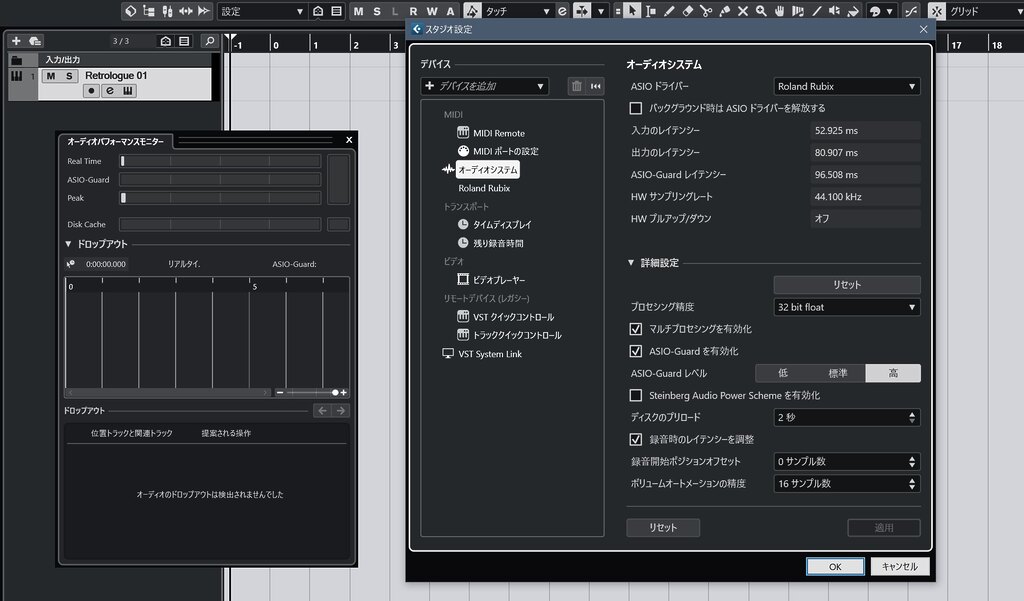Dieser Artikel befasst sich mit „ASIO-Guard“, einer Funktion, der Cubase-Benutzer wahrscheinlich schon einmal begegnet sind.
In der DAW-basierten Musikproduktion sind stabiler Betrieb und geringe Latenz ewige Themen. Insbesondere wenn Projekte komplexer werden und viele Spuren und Plugins verwendet werden, ist der Kampf gegen die CPU-Last unvermeidlich.
Dieser Artikel erläutert ASIO-Guard detailliert, von seinen grundlegenden Mechanismen und Vorteilen über seine Entwicklungsgeschichte bis hin zu praktischen Einstellungen und Fehlerbehebungen.
- Über ASIO und CPU-Last und den Weg zur Einführung von ASIO-Guard
- Was ist ASIO-Guard? – Grundlegender Mechanismus
- Vorteile von ASIO-Guard – Warum Ihre Produktionsumgebung komfortabler wird
- Die Entwicklungsgeschichte von ASIO-Guard – Sein Weg mit Cubase
- Praktische Techniken und Vorsichtsmaßnahmen zur Beherrschung von ASIO-Guard
- Zusammenfassung
Über ASIO und CPU-Last und den Weg zur Einführung von ASIO-Guard
Zunächst eine kurze Auffrischung zu „ASIO“, das für das Verständnis von ASIO-Guard unerlässlich ist.
ASIO (Audio Stream Input/Output) ist ein Treiberstandard, hauptsächlich für Windows-Umgebungen, der eine extrem latenzarme Kommunikation von Audiosignalen zwischen DAW-Software und einem Audio-Interface ermöglicht.
Durch die Umgehung der Standard-Audiofunktionen des Betriebssystems ist es möglich, die „Klangverzögerung (Latenz)“ bei Aufnahme und Wiedergabe auf ein Minimum zu reduzieren und so eine Musikproduktion mit hoher Echtzeitfähigkeit zu realisieren.
Die moderne Musikproduktion stellt jedoch hohe Anforderungen an Computer, mit hochwertigen Sample-Libraries, CPU-intensiven Effekt-Plugins und einer riesigen Anzahl von Spuren, die ständig so viel CPU-Leistung wie möglich benötigen.
Diese Zunahme der CPU-Last kann dazu führen, dass die Audioverarbeitung nicht mehr Schritt hält, was zu Audio-Dropouts, Klicks und Knacksern (Glitches) führt – den unerwünschtesten Problemen in der Musikproduktion.
Um diesen Herausforderungen zu begegnen, führte Steinberg in Cubase 7 die bahnbrechende Technologie „ASIO-Guard“ ein. Ihr Hauptzweck war es, die allgemeine Systemstabilität zu verbessern und ein robusteres System gegen Spitzen in der Audioverarbeitung und unerwartete Schwankungen der CPU-Last zu schaffen.
Was ist ASIO-Guard? – Grundlegender Mechanismus
Wie genau erhöht ASIO-Guard die Systemstabilität? Das Geheimnis liegt in der cleveren Aufteilung der Verarbeitung durch Cubases Hybrid-Audio-Engine.
Aufteilung der Verarbeitung in zwei Pfade: „Echtzeitpfad“ und „ASIO-Guard-Pfad“
ASIO-Guard verarbeitet Audio innerhalb von Cubase, indem es in zwei Hauptpfade aufgeteilt wird.
Echtzeitpfad
- Audiosignale von Spuren, die gerade aufgenommen werden
- Klang von Software-Instrumenten, die in Echtzeit mit einem Keyboard gespielt werden
Der „Echtzeitpfad“ übernimmt Aufgaben, bei denen eine Verzögerung kritisch wäre, wenn sie nicht „sofort“ verarbeitet würden, wie z. B. das Monitoring von Eingangssignalen.
Dieser Pfad wird mit der im Audio-Interface eingestellten kleinen Puffergröße verarbeitet, wodurch eine geringe Latenz beibehalten wird, wie es traditionell üblich ist.
ASIO-Guard-Pfad
- Wiedergabe bereits aufgenommener Audiospuren
- Wiedergabe programmierter MIDI-Spuren
Dieser Pfad übernimmt „Aufgaben, die vorverarbeitet werden können“, wie z. B. Effektverarbeitung und Klangerzeugung von Plugin-Instrumenten, die keine Echtzeiteingabe erfordern.
Diesem Pfad wird eine dedizierte „größere Puffergröße“ für ASIO-Guard zugewiesen.
„Vorverarbeitung (Pre-Rendering)“ schafft Spielraum mit einem großen Puffer
Der Schlüssel zum ASIO-Guard-Pfad liegt in diesem „großen Puffer“ und der „Vorverarbeitung (Look-Ahead-Buffering)“.
Wenn beispielsweise eine Spur wiedergegeben wird, „liest“ ASIO-Guard die Audiodaten für diese Spur etwas früher ein, bevor sie tatsächlich erklingen, und sammelt die verarbeiteten Ergebnisse im großen Puffer an. Stellen Sie es sich so vor, als würde im Voraus berechnet, wenn die CPU freie Kapazitäten hat.
Auf diese Weise kann die Wiedergabe auch bei einem plötzlichen Anstieg der CPU-Last (z. B. durch Unterbrechung durch einen anderen rechenintensiven Prozess) ohne Aussetzer fortgesetzt werden, da im ASIO-Guard-Puffer „verarbeitetes Audio“ gespeichert ist.
Dies ist der grundlegende Mechanismus, mit dem ASIO-Guard die Systemstabilität erhöht.
Es ist leichter zu verstehen, wenn man sich die ASIO-Guard-Pegeleinstellung (später erläutert) als Anpassung der Größe dieses „großen Puffers“ (d. h. des Grads der Vorverarbeitung) vorstellt.
Vorteile von ASIO-Guard – Warum Ihre Produktionsumgebung komfortabler wird
Welche konkreten Vorteile haben wir Musikproduzenten durch die Aktivierung von ASIO-Guard?
Drastische Verbesserung der Stabilität, dramatische Reduzierung von Aussetzern und Störgeräuschen
Dies ist der größte Vorteil. Da es CPU-Lastspitzen abfängt, werden zuvor häufig auftretende Aussetzer und Störgeräusche erheblich reduziert, sodass Sie sich stressfrei auf die Produktion konzentrieren können.
Möglichkeit, mehr Spuren und Plugins zu verarbeiten
Da die gesamte Verarbeitungseffizienz des Systems verbessert wird, erhöht sich die Leistungsgrenze auch bei umfangreichen Projekten mit vielen CPU-intensiven Plugins oder einer hohen Spurenanzahl.
Plugins, die großartig klingen, aber sehr rechenintensiv sind, wie Synthesizer und Effektoren, können dank ASIO-Guard möglicherweise häufiger verwendet werden.
Potenzial für effektiv geringere Latenz bei Aufnahme/Monitoring
Sie könnten denken: „Wenn ASIO-Guard einen Puffer für Wiedergabespuren verwendet, erhöht sich dann nicht die Latenz?“ Während der ASIO-Guard-Verarbeitungspfad selbst Latenz aufweist, ist sein Einfluss auf den „Echtzeitpfad“ wichtig.
Da ASIO-Guard die Last der Nicht-Echtzeit-Verarbeitung übernimmt, entsteht mehr Spielraum in der Echtzeit-Verarbeitungsfähigkeit der CPU.
Infolgedessen kann ein indirekter Effekt erwartet werden: Das System wird stabiler, auch wenn die Puffergröße des Audio-Interfaces kleiner als zuvor eingestellt ist, was letztendlich eine geringere Latenz bei Aufnahme und Monitoring ermöglicht.
Verbesserter Workflow durch Reduzierung des Aufwands beim Ändern der Puffergrößen
Traditionell war es notwendig, die Puffergröße häufig je nach Arbeitsphase zu ändern – klein für die Aufnahme, groß für das Mischen.
Mit ASIO-Guard können Spuren, die eine Echtzeiteingabe erfordern, eine geringe Latenz beibehalten, während andere Wiedergabespuren die Stabilität priorisieren, wodurch die Notwendigkeit, die Puffergrößen häufig zu ändern, reduziert wird und Sie sich mehr auf die Musikproduktion selbst konzentrieren können.
Die Entwicklungsgeschichte von ASIO-Guard – Sein Weg mit Cubase
ASIO-Guard war von Anfang an nicht perfekt. Es wurde mit den Cubase-Versions-Upgrades vielfach verbessert. Werfen wir einen kurzen Blick zurück auf seine Entwicklung.
Cubase 7: Die Anfänge von ASIO-Guard und frühe Schwierigkeiten
ASIO-Guard wurde erstmals in Cubase 7 eingeführt, das Ende 2012 veröffentlicht wurde. Obwohl sein Konzept revolutionär war, waren frühe Implementierungen Berichten zufolge auf einigen PC-Umgebungen instabil oder verursachten CPU-Spitzen (plötzliche Hochlastzustände), was zu gemischten Nutzerbewertungen führte.
Bemerkenswerterweise zielte es anfangs nur auf Audiokanäle ab, mit begrenzten Vorteilen für VST-Instrumente. Es war eine Zeit, in der sowohl Steinberg als auch die Benutzer „Kinderkrankheiten“ erlebten.
Cubase 8: Ein Sprung nach vorn mit ASIO-Guard 2
Mit Cubase 8, veröffentlicht Ende 2014, erhielt ASIO-Guard ein umfassendes Update auf „ASIO-Guard 2“, was einen bedeutenden Wendepunkt darstellte.
Die Unterstützung für multitimbrale VST-Instrumente (solche, die mehrere Klangquellen innerhalb eines Plugins verwalten, wie Kontakt oder Play) wurde verbessert, was erheblich zu modernen Produktionsstilen beitrug, die diese CPU-intensiven Plugin-Instrumente stark nutzen.
Viele Benutzer erlebten erhebliche Leistungsverbesserungen, und etwa zu dieser Zeit begann ASIO-Guard, seinen Ruf als „brauchbare Funktion“ zu etablieren.
Ehrlich gesagt wurde jedoch immer noch instabiles Verhalten beobachtet, und unter einigen Benutzern hielt sich hartnäckig die Meinung, dass „das Deaktivieren von ASIO-Guard für eine stabile Produktionsumgebung vorzuziehen ist“.
Nachfolgende Versionen: Kontinuierliche Verfeinerungen und detaillierte Unterstützung
Cubase 8.5 brachte weitere Leistungsverbesserungen, und in nachfolgenden Versionen (Cubase 12, 13 usw.) wurde ASIO-Guard als Kerntechnologie weiter verfeinert.
Eine bemerkenswerte Ergänzung war die Möglichkeit, ASIO-Guard für einzelne Plugins ein- und auszuschalten. Dies ermöglichte flexible Reaktionen, wenn Kompatibilitätsprobleme mit bestimmten Plugins auftraten.
In jüngerer Zeit soll Cubase 12 einer grundlegenden Überarbeitung seiner Audio-Engine unterzogen worden sein (wobei die Automationsgenauigkeit auf Sample-Ebene verbessert wurde), und es wird angenommen, dass sich die Leistung von ASIO-Guard zu diesem Zeitpunkt ebenfalls verbessert hat.
Softwaretechnologie ist niemals perfekt, und unerwartete Probleme können gelegentlich mit neuen Funktionsergänzungen oder Betriebssystemänderungen auftreten. Steinberg hat jedoch zweifellos auf das Feedback der Benutzer gehört und ASIO-Guard kontinuierlich verbessert.
Praktische Techniken und Vorsichtsmaßnahmen zur Beherrschung von ASIO-Guard
Nun wollen wir uns mit spezifischen Einstellungen für eine effektivere Nutzung von ASIO-Guard sowie mit häufigen Problemen und deren Lösungen befassen.
ASIO-Guard-Pegel und Puffergröße
Die ASIO-Guard-Einstellungen finden Sie im Abschnitt „Audiosystem“ des Menüs „Studio-Einstellungen“ von Cubase.
ASIO-Guard-Pegel (Niedrig, Normal, Hoch)
Dies ist die wichtigste Einstellung. Die Eigenschaften der einzelnen Pegel sind wie folgt:
| Pegel | Puffergröße (relativ) | Hauptanwendungsfall | Latenz bei Parameteranpassung |
|---|---|---|---|
| Niedrig | Klein | Für Projekte, die minimale Latenz oder hohe Echtzeitfähigkeit erfordern | Gering |
| Normal | Mittel | Für allgemeine Fälle, die eine ausgewogene Leistung suchen | Mittel |
| Hoch | Groß | Zur Priorisierung der Stabilität oder für Projekte mit sehr hoher CPU-Last und großem Umfang | Hoch |
Im Allgemeinen ist es gut, mit „Normal“ zu beginnen und auf „Hoch“ umzuschalten, wenn Sie bei CPU-intensiven Projekten Aussetzer feststellen.
Die Einstellung „Hoch“ erhöht die Stabilität und die Anzahl der verwendbaren Plugins, aber Sie bemerken möglicherweise eine leichte Verzögerung bei der Reaktion (aufgrund der Vorverarbeitung durch ASIO-Guard), wenn Sie Parameter wie Lautstärkeregler bei laufenden Spuren anpassen.
In meinem Fall verwende ich immer „Hoch“, um eine ausreichende Stabilität zu gewährleisten und mehr Plugins verwenden zu können. Mit dieser Einstellung sind Klicks und Aussetzer fast nicht mehr vorhanden, insbesondere bei Projekten, die viele Orchester-Libraries verwenden, wodurch die Vorteile des ASIO-Guard-Pegels „Hoch“ deutlich spürbar werden.
Ich muss während der Produktion selten kritische Echtzeit-Parameteranpassungen vornehmen, daher hatte ich mit dieser Einstellung bisher keine Probleme.
Beziehung zur Puffergröße des Audio-Interfaces
ASIO-Guard verfügt über einen eigenen Puffer, der von der am Audio-Interface eingestellten Puffergröße (die die Latenz des Echtzeitpfads bestimmt) getrennt ist.
Denken Sie daran, dass die Aktivierung von ASIO-Guard einen stabilen Betrieb auch mit einer kleineren Puffergröße des Audio-Interfaces als bisher möglich ermöglichen kann.
Beispielsweise könnte ein Projekt, das bisher nur bei 256 Samples stabil lief, durch Einstellen von ASIO-Guard auf „Normal“ oder „Hoch“ problemlos bei 128 Samples laufen. Dies kann die Monitoring-Latenz während der Aufnahme reduzieren.
ASIO-Guard standardmäßig nicht auf Ausgangsbusse angewendet
Es ist nicht allgemein bekannt, aber beim Erstellen einer neuen Datei in Cubase wird ASIO-Guard nicht auf die Ausgangsbusse in der MixConsole angewendet.
Wenn also Plugin-Effekte auf den Ausgangsbussen eingefügt sind, werden diese Effekte einer CPU-intensiven Echtzeitverarbeitung unterzogen.
Dieses Problem „ASIO-Guard auf Ausgangsbussen“ ist ein bekanntes Cubase-Problem (ein spezifisches Verhalten), das von Steinberg anerkannt wurde, aber es wurden auch offiziell Gegenmaßnahmen angekündigt. Bitte beachten Sie den folgenden Artikel, um zu erfahren, wie Sie damit umgehen können (Hinweis: Link ist auf Japanisch).

Häufige Probleme und Lösungen (Fehlerbehebung)
Obwohl ASIO-Guard eine sehr leistungsstarke Funktion ist, ist es kein Allheilmittel. Hier sind einige häufige Probleme, die von Benutzern hauptsächlich in den offiziellen Steinberg-Foren gemeldet werden, und Hinweise zu deren Lösung.
Problem 1: System wird instabil oder erzeugt Rauschen bei Verwendung bestimmter Plugins
Ursache: Einige Plugins (insbesondere ältere oder solche mit spezieller Verarbeitung) sind möglicherweise nicht mit der Vorverarbeitung von ASIO-Guard kompatibel. Bekannte Beispiele aus der Vergangenheit sind gemeldete Fälle, die Problemumgehungen mit FabFilter Pro Q2 (möglicherweise inzwischen verbessert) und Vienna Ensemble Pro (VE Pro) erforderten.
Lösung: Versuchen Sie im „Plug-in Manager“ von Cubase, ASIO-Guard für das problematische Plugin einzeln zu deaktivieren. Dadurch wird das Plugin gezwungen, immer im Echtzeitpfad zu arbeiten.
*Insbesondere für Vienna Ensemble Pro empfiehlt VSL (der Entwickler) offiziell, ASIO-Guard einzeln auszuschalten. Dies liegt daran, dass VE Pro selbst eine Look-Ahead-Pufferung ähnlich wie ASIO-Guard durchführt, und wenn beide aktiv sind, kann dies zu Konflikten führen.
Problem 2: Die Leistungsanzeige von Cubase (insbesondere die ASIO-Guard-Anzeige) erreicht das Maximum, obwohl die gesamte PC-CPU-Auslastung niedrig ist
Ursache:
- Die Anzeige von Cubase unterscheidet sich von der CPU-Anzeige des Betriebssystems:
Die Leistungsanzeigen von Cubase (Durchschnittliche Audioverarbeitungslast, Echtzeitspitze, ASIO-Guard) zeigen spezialisiertere Indikatoren wie den Echtzeitstatus der Audioverarbeitung und Pufferbedingungen an, nicht nur die CPU-Auslastung, und unterscheiden sich von der CPU-Anzeige des Betriebssystems. - Single-Core-Engpass:
Obwohl die Multi-Core-Verarbeitung in modernen Anwendungen üblich ist, können einige DAW-Prozesse die Last auf einen einzelnen CPU-Kern konzentrieren. Zum Beispiel ein einzelner Kanalzug mit vielen eingefügten Plugins. Selbst wenn die gesamte CPU-Auslastung des Betriebssystems in Ordnung zu sein scheint, kann es zu Aussetzern, Störgeräuschen oder einer Überlastung von ASIO-Guard kommen, wenn ein bestimmter Kern seine Grenze erreicht.
Lösung:
- Versuchen Sie zunächst, den ASIO-Guard-Pegel zu erhöhen.
- Erwägen Sie, die Verarbeitung stark ausgelasteter Kanäle auf mehrere Spuren zu verteilen oder die Freeze-Funktion zu verwenden.
- Verwenden Sie Tools wie LatencyMon (siehe unten), um systemweite Latenzprobleme zu überprüfen und zu beheben.
Problem 3: Spürbare Verzögerung bei Automation oder Parameteranpassungen während der Wiedergabe, wenn der ASIO-Guard-Pegel auf „Hoch“ eingestellt ist
Ursache: Dies ist systembedingt bei ASIO-Guard. Auf dem Pegel „Hoch“ werden mehr Audiodaten vorverarbeitet, was zu einer leichten Verzögerung führt, bevor Echtzeit-Parameteränderungen im Klang widergespiegelt werden.
Lösung: Wenn Sie vor dem Mixdown detaillierte Automationen schreiben oder aggressive Echtzeit-Parameteranpassungen vornehmen, sollten Sie in Erwägung ziehen, den ASIO-Guard-Pegel vorübergehend auf „Normal“ oder „Niedrig“ zu senken. Alternativ ist es auch eine Option, sich an diese leichte Verzögerung zu gewöhnen.
Problem 4: Unerwartetes Verhalten nach einem Cubase-Versions-Upgrade oder bei bestimmten Projekten
Ursache: Die Möglichkeit eines Softwarefehlers kann nicht ausgeschlossen werden. In der Vergangenheit gab es in offiziellen Foren Berichte über Probleme wie die interne Deaktivierung von ASIO-Guard in bestimmten Versionen oder eine Leistungsminderung im Vergleich zu früheren Versionen.
Lösung:
- Versuchen Sie zunächst, das neueste Minor-Update für Cubase anzuwenden.
- Überprüfen Sie die offiziellen Steinberg-Foren und Benutzer-Communitys auf ähnliche gemeldete Fälle.
- Als vorübergehende Maßnahme versuchen Sie, die ASIO-Guard-Einstellungen nur für das problematische Projekt zu ändern oder problematische Plugins zu identifizieren und zu deaktivieren.
- In einigen Fällen kann das Zurücksetzen von Projekteinstellungen oder Voreinstellungen hilfreich sein (vorherige Sicherung wird empfohlen).
Problem 5: Rauschen oder Instabilität bei Mehrkanalaufnahmen
Ursache: ASIO-Guard teilt die Verarbeitung zwischen dem Echtzeitpfad und dem ASIO-Guard-Pfad auf. Bei der gleichzeitigen Aufnahme vieler Kanäle kann die Verarbeitung von ASIO-Guard manchmal zu einem Engpass werden.
Lösung: Für Mehrkanalaufnahmen wird CPU-Rechenleistung für den Echtzeitpfad benötigt. Versuchen Sie, ASIO-Guard vollständig auszuschalten und prüfen Sie, ob dies den Betrieb stabilisiert. Community-Berichte deuten darauf hin, dass das Deaktivieren von ASIO-Guard in solchen Situationen geholfen hat.
Unterschiede im Verhalten zwischen Mac und PC
Wie in der damaligen offiziellen Hilfedokumentation erwähnt, wurde ursprünglich davon ausgegangen, dass ASIO-Guard in Mac OS X (jetzt macOS)-Umgebungen größere Vorteile bietet. Dies ist teilweise auf Unterschiede in der Audioarchitektur des Betriebssystems (CoreAudio vs. ASIO-Treiber) zurückzuführen.
Heutzutage können die Vorteile von ASIO-Guard jedoch bei entsprechender Systemoptimierung auch unter Windows voll ausgeschöpft werden. Anstatt Plattformunterschiede haben individuelle PC-Konfigurationen, Treiberqualität und Optimierungsgrad der Betriebssystemeinstellungen einen größeren Einfluss auf die Leistung, sodass man sich über Mac- vs. Windows-Unterschiede keine Sorgen machen muss.
Nutzung von ASIO-Guard durch systemweite Optimierung
Um die Leistung von ASIO-Guard zu maximieren, ist nicht nur die Cubase-Einstellung, sondern auch die Optimierung des gesamten PC-Systems entscheidend.
Neuester und passender Audio-Interface-Treiber
Es ist grundlegend, aber laden Sie immer den neuesten Treiber für Ihr Audio-Interface von der offiziellen Website des Herstellers herunter und installieren Sie ihn korrekt.
Überprüfen Sie vorsichtshalber in den Studio-Einstellungen, ob der dedizierte ASIO-Treiber Ihres Audio-Interfaces ausgewählt ist. Wenn ein generischer ASIO-Treiber oder der integrierte ASIO-Treiber von Cubase ausgewählt ist, kann Ihr Interface möglicherweise nicht sein volles Potenzial ausschöpfen.
Energieeinstellungen des Betriebssystems
Unter Windows kann die Einstellung auf „Höchstleistung“ oder die Aktivierung des von Steinberg bereitgestellten „Steinberg Audio Power Scheme“ die CPU-Rechenleistung für Audioaufgaben priorisieren und so zur Vermeidung von Aussetzern beitragen.
Dies dient dazu, CPU-Energiesparfunktionen zu unterdrücken und eine Verringerung der Echtzeit-Verarbeitungsfähigkeit aufgrund von Schwankungen der CPU-Taktfrequenz zu verhindern. Beachten Sie, dass dies den Stromverbrauch und die CPU-Wärme erhöht, da die Energiesparfunktionen deaktiviert werden.
Verwaltung von Hintergrundprozessen
Unnötige residente Software oder im Hintergrund laufende Anwendungen können CPU-Ressourcen verbrauchen und die Audioverarbeitung stören. Schließen oder deaktivieren Sie diese während der Musikproduktion so weit wie möglich vorübergehend.
Viele Apps wie Google Drive, OneDrive oder Social-Media-Apps laufen weiterhin im Hintergrund, auch wenn Sie nicht glauben, sie gestartet zu haben. Es wird daher empfohlen, alle ihre Einstellungen zu überprüfen.
Auch einige Utility-Programme, die angeblich die PC-Leistung verbessern, könnten die Audioverarbeitung tatsächlich behindern, also schließen Sie sie.
Einstellungen der Sicherheitssoftware
In modernen Musikproduktions-PCs ist eine Internetverbindung für die Autorisierung von DAWs und Plugins sowie für die Lizenzverwaltung nahezu unerlässlich. Daher ist auch die Installation von Sicherheitssoftware notwendig.
Die Verarbeitung von DAW-Audiodateien und die Vorgänge der Sicherheitssoftware vertragen sich jedoch oft nicht gut und beeinträchtigen in der Regel die Leistung von Cubase. Es ist entscheidend, Cubase und die zugehörigen Dateien vom Scan der Sicherheitssoftware auszuschließen.
Der folgende Artikel erklärt diese „Ausschlusseinstellung der Sicherheitssoftware“ am Beispiel der Standard-Sicherheitssoftware von Windows (Hinweis: Link ist auf Japanisch).
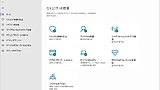
Überprüfung der DPC-Latenz (Windows)
Verwenden Sie ein Tool wie „LatencyMon“, um zu überprüfen, ob eine hohe DPC-Latenz (Verzögerungen bei der Interrupt-Verarbeitung, die Latenz verursachen) durch einen Systemtreiber verursacht wird. Wenn ein bestimmter Treiber (z. B. ein alter Netzwerkkartentreiber) eine hohe Latenz verursacht, kann dessen Aktualisierung oder Deaktivierung zu dramatischen Verbesserungen führen.
Dies ist eine etwas fortgeschrittenere Gegenmaßnahme, aber es lohnt sich, sie auszuprobieren, wenn Sie von unerklärlichem Rauschen oder Aussetzern geplagt werden.
Der folgende Artikel beschreibt detailliert Gegenmaßnahmen zur DPC-Latenz basierend auf meinen persönlichen Erfahrungen (Hinweis: Link ist auf Japanisch).
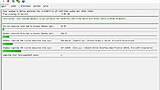
Zusammenfassung
Dieser Artikel hat sich eingehend mit der wichtigen ASIO-Guard-Funktion von Cubase befasst und ihren Mechanismus, ihre Vorteile, ihre Geschichte, spezifische Einstellungen und Fehlerbehebungen behandelt.
ASIO-Guard:
- Verbessert die Systemstabilität drastisch und reduziert Aussetzer und Rauschen
- Ermöglicht die Verwendung von mehr Spuren und Plugins
- Trägt indirekt zu einer geringeren Latenz bei Aufnahme und Monitoring bei
ist eine unverzichtbare Technologie in der heutigen komplexen Musikproduktion.
Es ist jedoch auch notwendig, Aspekte zu verstehen wie:
- Eine leichte Verzögerung kann auftreten, wenn Parameter bei Wiedergabespuren angepasst werden
- Es ist nicht perfekt kompatibel mit allen Plugins oder externer Hardware
- Vorübergehende Probleme können je nach Cubase-Version oder Umgebung auftreten
Dies kann als eine Frage betrachtet werden, wie der Kompromiss zwischen „Echtzeitfähigkeit“ und „Verarbeitungsspielraum (Stabilität)“ innerhalb des ASIO-Guard-Frameworks ausbalanciert wird.
Es ist wichtig zu verstehen, dass „ASIO-Guard kein Zauberstab ist“. Egal wie exzellent die Technologie ist, sie kann die Leistung nicht über die physischen Grenzen Ihres PCs hinaus steigern. Es ist am besten, sie als „Unterstützungsfunktion“ zur effizienten Nutzung begrenzter Ressourcen und zur Erhöhung der Stabilität zu betrachten.
Indem Sie den Mechanismus von ASIO-Guard richtig verstehen, seine Vorteile und Grenzen kennen und es intelligent entsprechend Ihrer Umgebung konfigurieren und nutzen, sollte die Musikproduktion in Cubase deutlich reibungsloser und kreativer werden.
Der in diesem Artikel vorgestellte Inhalt ist lediglich eine allgemeine Richtlinie; die endgültige „richtige Antwort“ liegt in Ihrer Umgebung. Probieren Sie verschiedene Dinge aus und finden Sie die Einstellungen, die für Sie am komfortabelsten funktionieren.
Ich hoffe, dieser Artikel hilft, die Produktionsumgebung aller zu verbessern.